win7本地连接在哪 Win7系统的本地连接不见了
摘要:很多win7系统的用户想要设置本地连接或本地IP的时候突然发现找不到本地连接了,win7本地连接在哪?win7系统的本地连接设置已经跟XP系...
很多win7系统的用户想要设置本地连接或本地IP的时候突然发现找不到本地连接了,win7本地连接在哪?win7系统的本地连接设置已经跟XP系统有所不同,但并不是没有,只是需要通过不同的地方开启,接下来就跟系统家园的小编一起来找出window7系统的本地连接吧!
1、首先点击Win7系统桌面中的“网络”,进入网络设置页面,如下图所示:
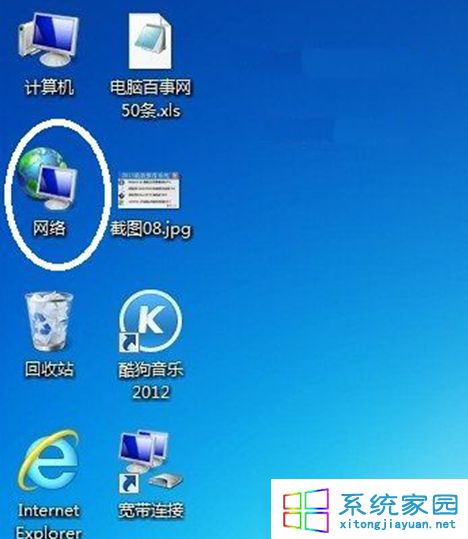
2、点击网络设置页面顶部的“网络和共享中心”, 如下图所示:

3、进入网络和共享中心后,接着点击左侧的“更改适配器设置”,如下图所示:
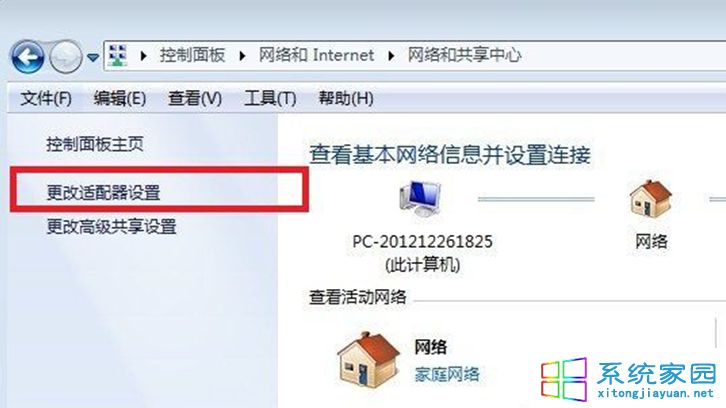
4、点击“更改适配器”设置之后即可找到消失的本地连接了,如下图所示:
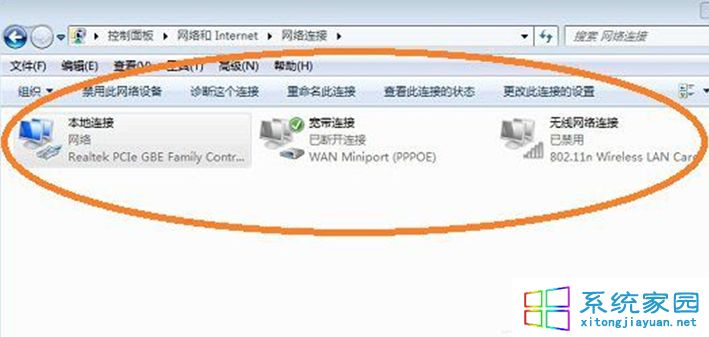
Win7系统的本地连接就在更改适配器的设置里面,只是大家对Win7网络设置不了解所以一下子没找到,
注:更多精彩教程请关注三联电脑教程栏目,三联电脑办公群:189034526欢迎你的加入
【win7本地连接在哪 Win7系统的本地连接不见了】相关文章:
★ win7系统下右击计算机管理打不开提示程序未关联怎么解决
